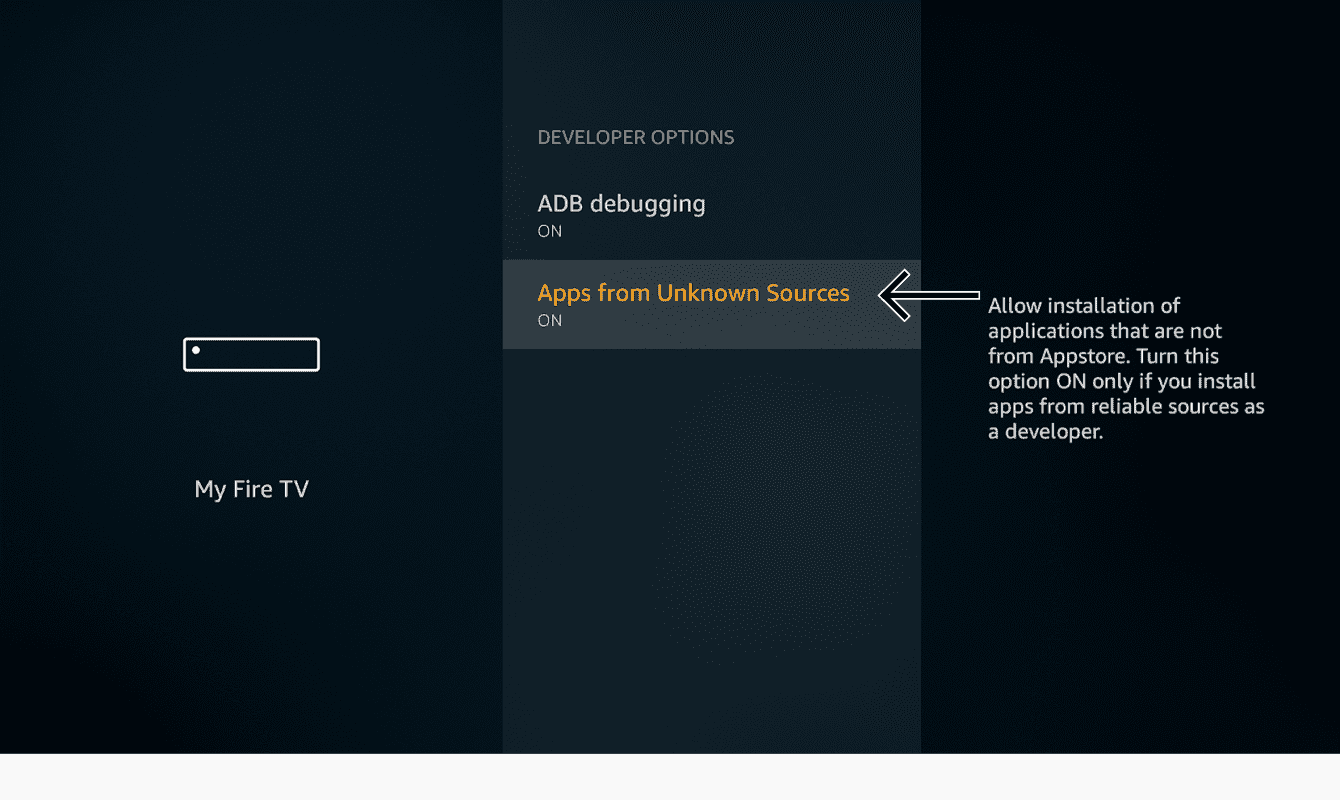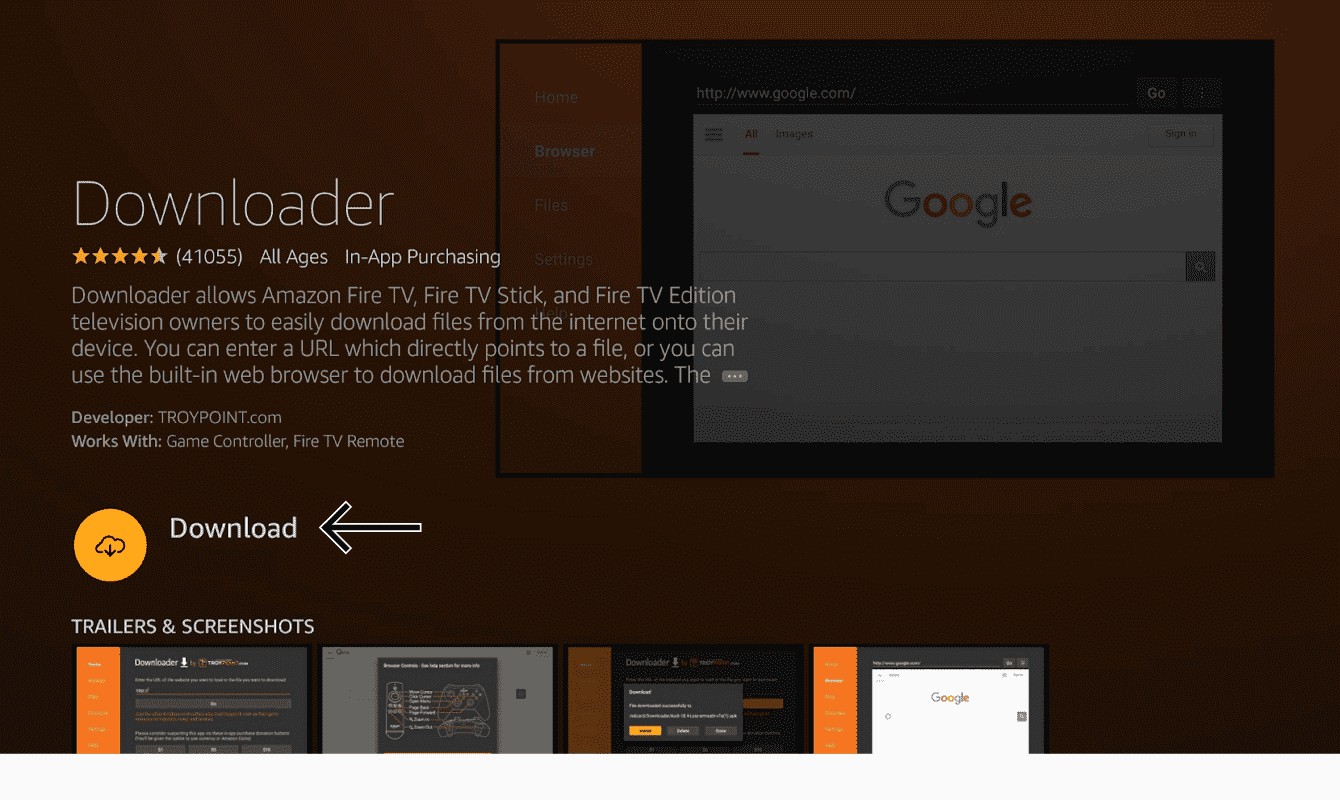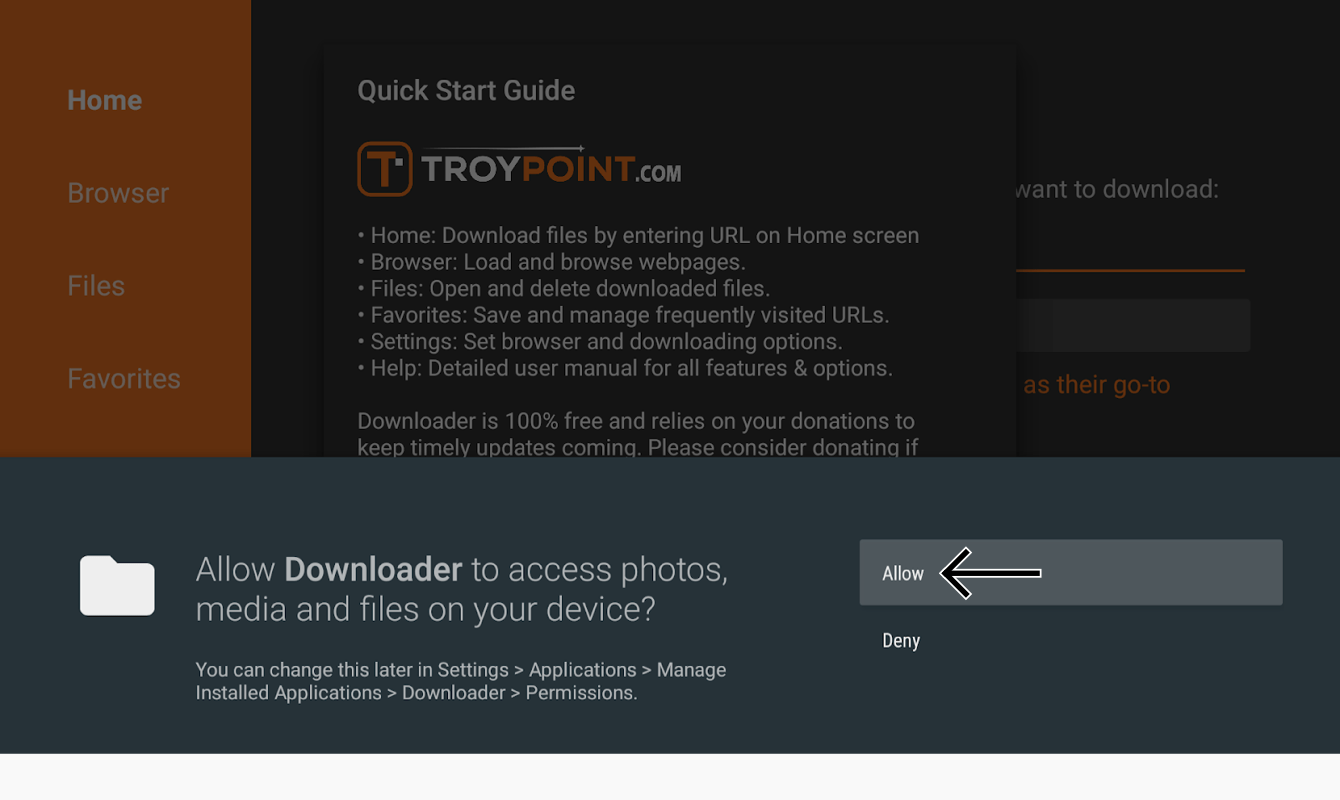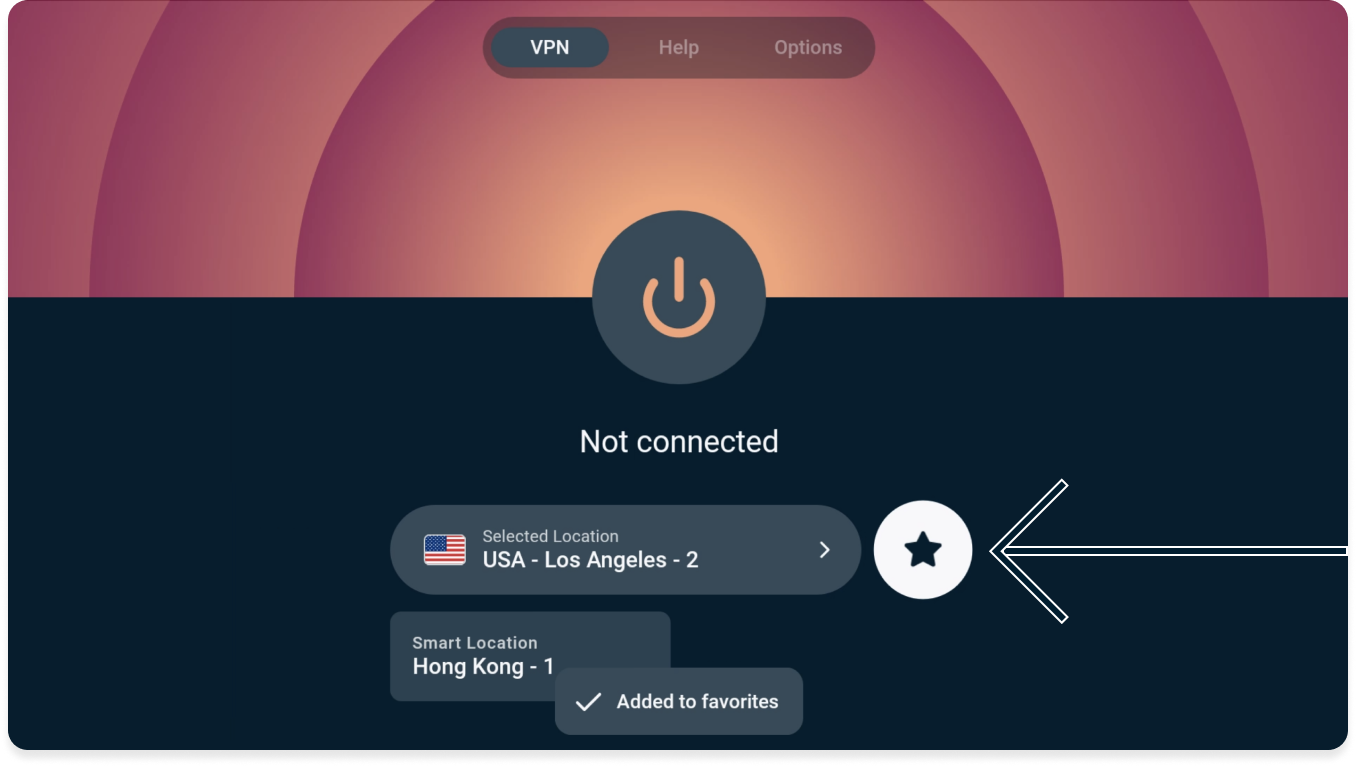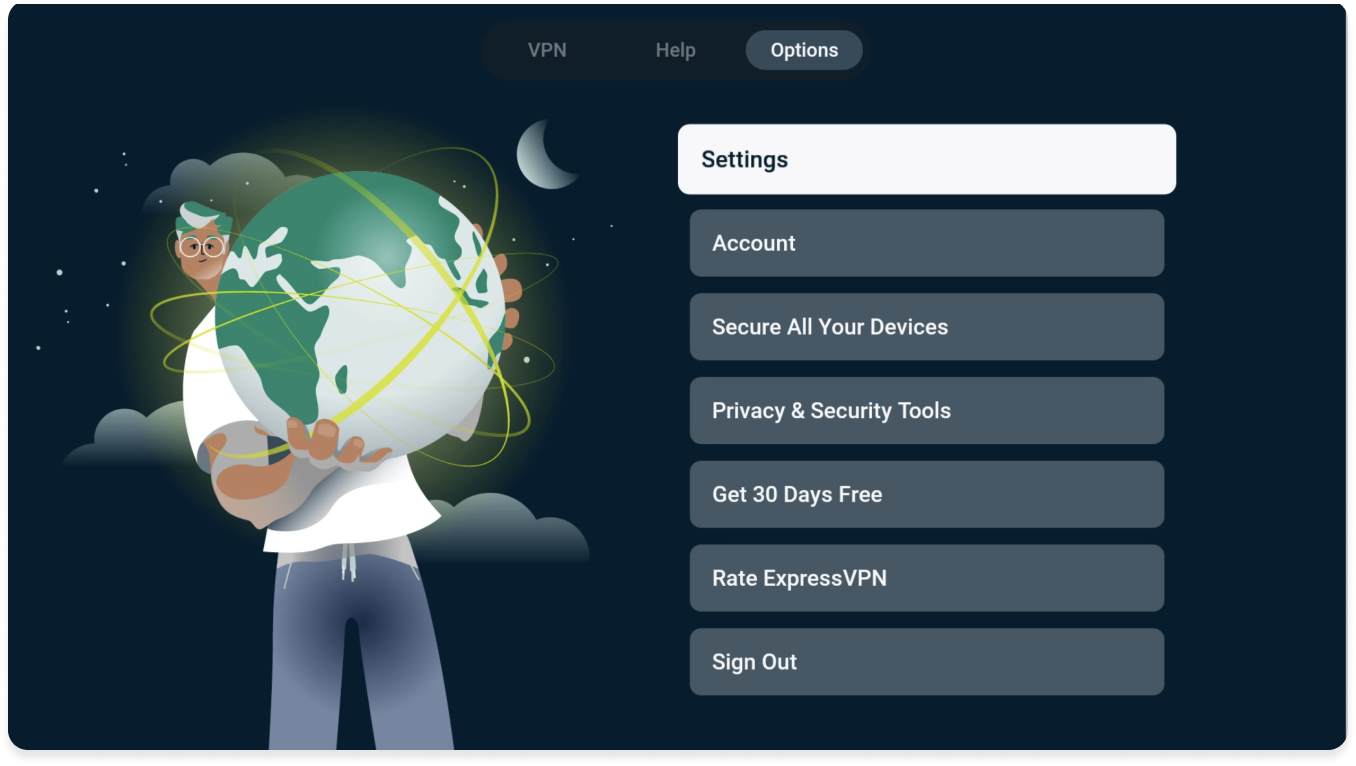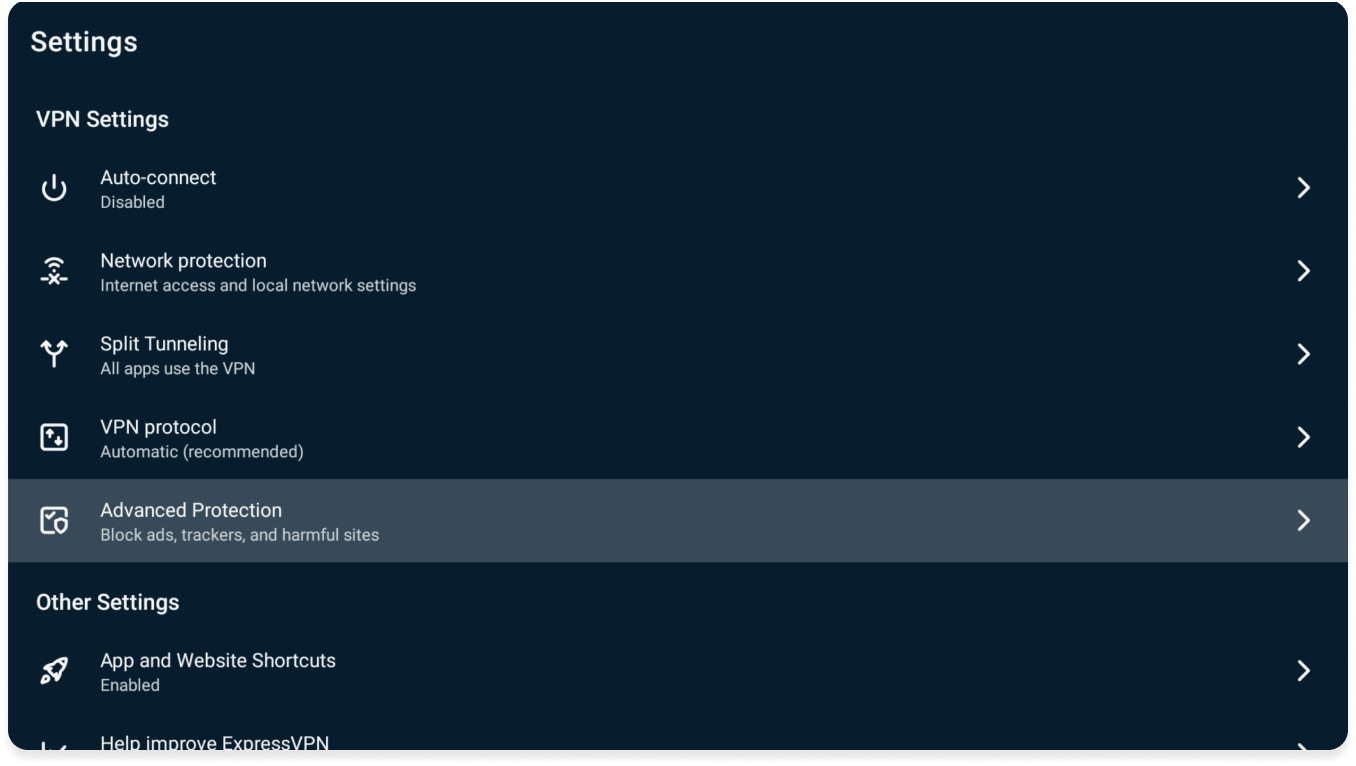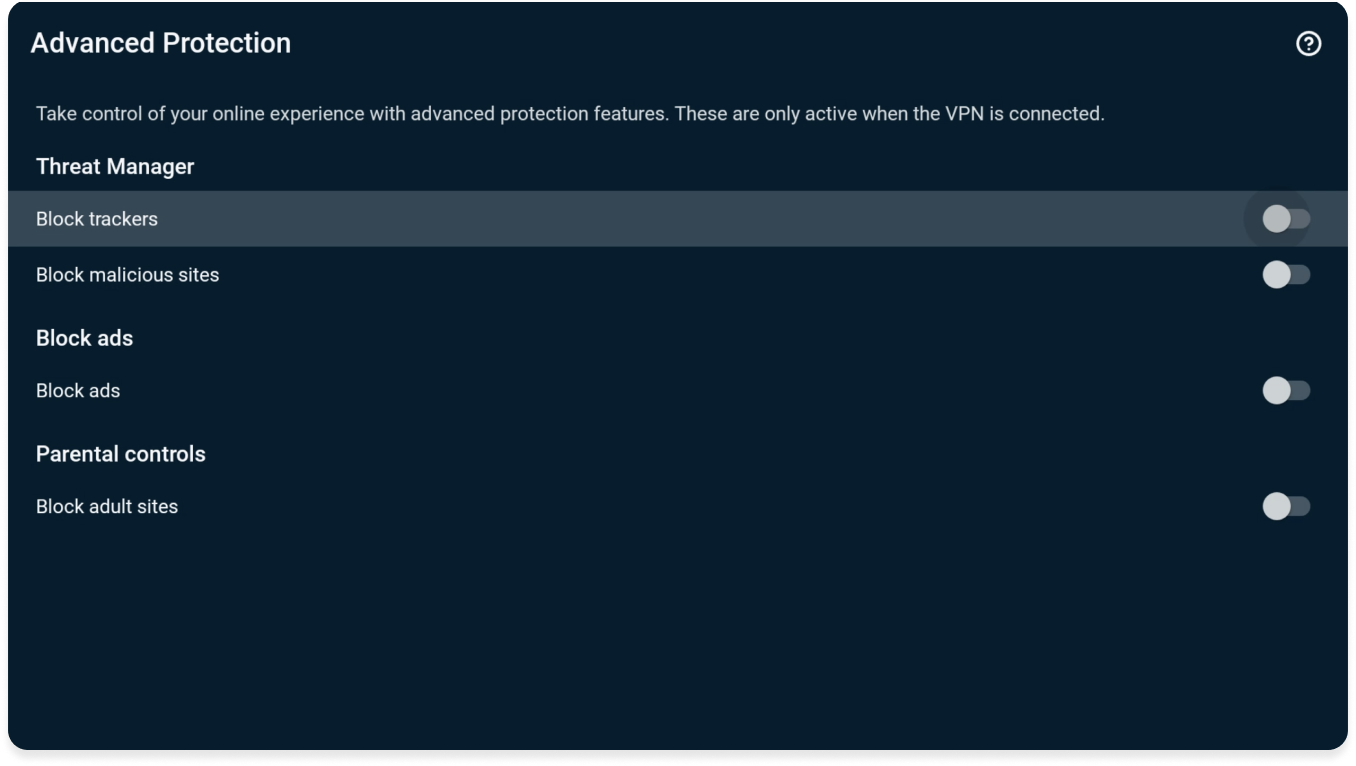För att använda våra appar och konfigurationer behöver du först skaffa ett ExpressVPN-konto.
Den här guiden visar hur du installerar ExpressVPN:s app på din Amazon Fire TV Stick och Fire TV.
ExpressVPN:s app är kompatibel med:
- Fire TV: alla versioner
- Fire Stick: 2:a generationen och senare
Du kan ladda ner ExpressVPN:s app via Amazon App Store. Om du inte hittar appen där eller inte kommer åt Amazon App Store kan du sidoladda appen.
Inte kund än?
Läs mer om VPN för Amazon Fire TV och Fire Stick.
Gå till …
Ladda ner ExpressVPN:s app för Android
Installera ExpressVPN:s app
Anslut till en serverposition
Frånkoppla en serverposition
Välj en annan position
Blockera annonser och spårare
Så avinstallerar du ExpressVPN från din Fire-enhet
Casta eller skärmspegla från dina enheter till Amazon Fire
Ladda ner ExpressVPN:s app
Gå till ![]() på din Fire-enhet. Sök efter ExpressVPN.
på din Fire-enhet. Sök efter ExpressVPN.
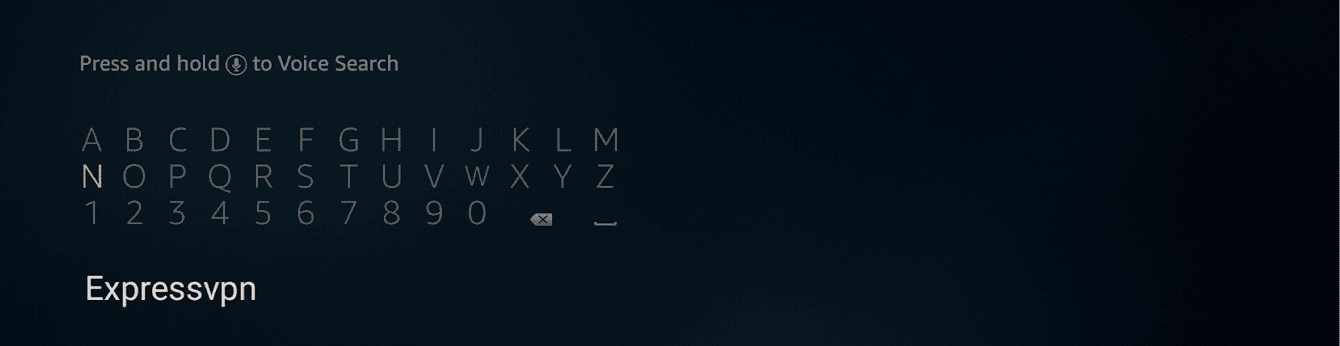
Välj ExpressVPN.
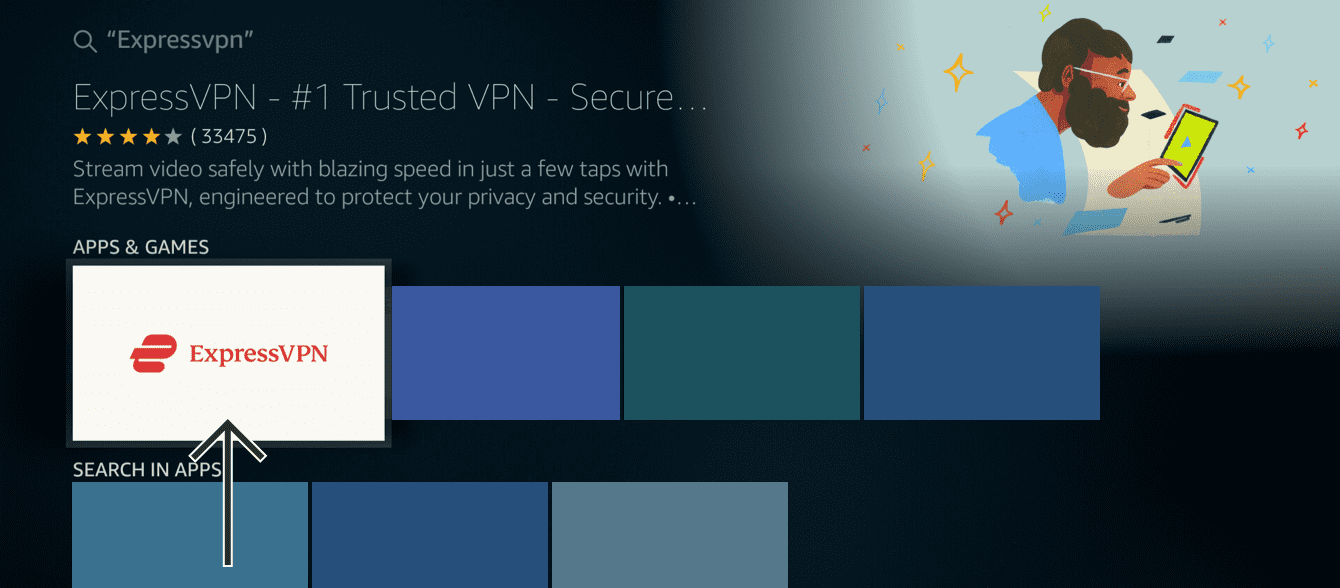
Klicka på Download.
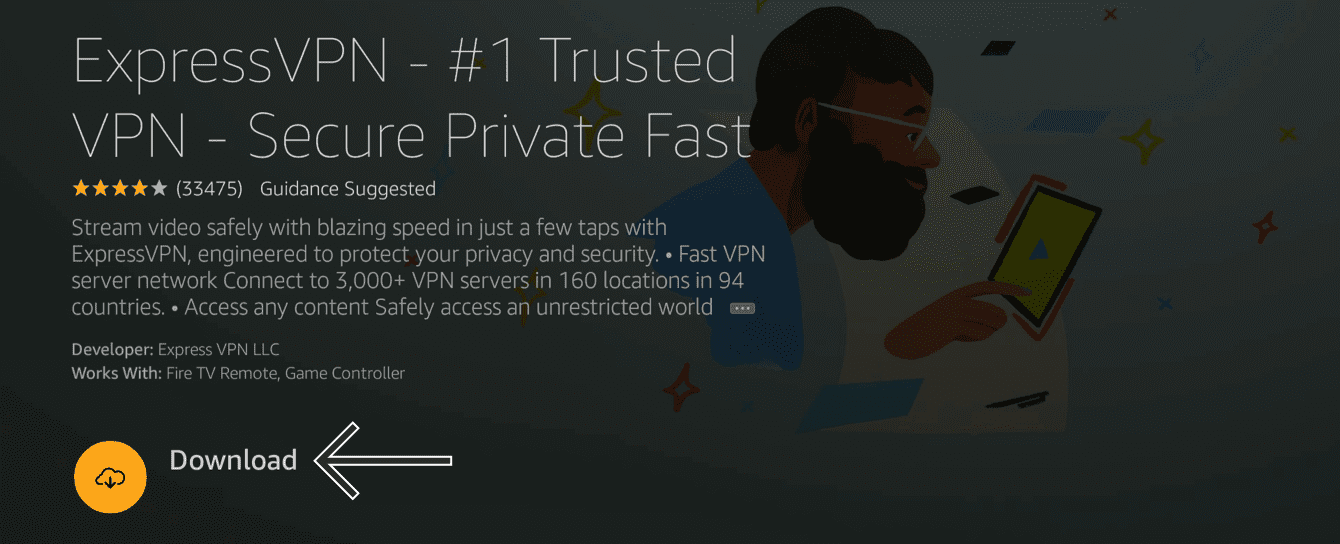
Välj Open.
Gå vidare till att aktivera ExpressVPN:s app.
Så sidoladdar du ExpressVPN:s app-APK
Observera: ExpressVPN samarbetar inte med några tredjepartsappar.
På din Fire-enhet, gå till Settings > My Fire TV > Developer Options.
- Gå till My Fire TV > About.
- Välj det första alternativet på listan. Det ska vara namnet på din Fire TV-enhet.
- Tryck på Select på din Fire TV-kontroll sju gånger.
Du ska få ett meddelande som lyder You’re already a developer. Nu kan du komma åt Developer Options från My Fire TV.
Aktivera alternativet Apps from Unknown Sources.
I huvudmenyn går du till ![]() . Skriv in Downloader.
. Skriv in Downloader.
Välj Download.
Välj Allow för att ge Downloader åtkomst till dina foton, media och filer.
Välj OK för att fortsätta.
Fyll i webbadressen till installationsprogrammet för ExpressVPN:s APK, som är expressvpn.com/latest/android. Välj Go.
Välj Install för att slutföra installationen.
Behöver du hjälp? Kontakta ExpressVPN:s supportteam för att få hjälp direkt.
Installera ExpressVPN:s app
Välj Logga in.
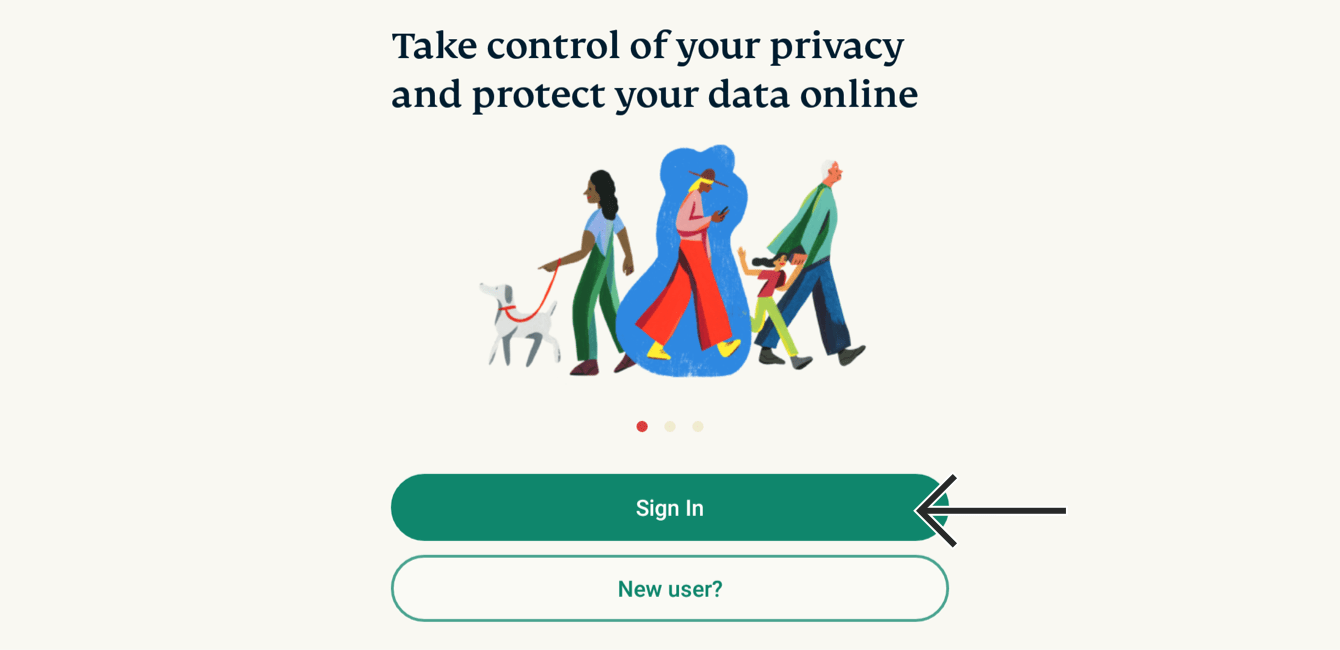
Det finns tre olika sätt att logga in.
Logga in med QR-kod
- Skanna QR-koden med din smartphone för att logga in.
- Fyll i e-post och lösenord för ditt ExpressVPN-konto. Tryck på Logga in.
- Tryck på Bekräfta.
- Använd en annan enhet än din TV och besök auth.expressvpn.com/activate
- Fyll i koden på 8 tecken som visas på din TV.
- Välj Fortsätt.
- Bekräfta koden.
- Fyll i e-post och lösenord för ditt ExpressVPN-konto. Välj Logga in.
Logga in med fjärrkontroll
- Välj Logga in med fjärrkontroll.
- Fyll i e-post och lösenord till ditt ExpressVPN-konto. Välj Logga in.
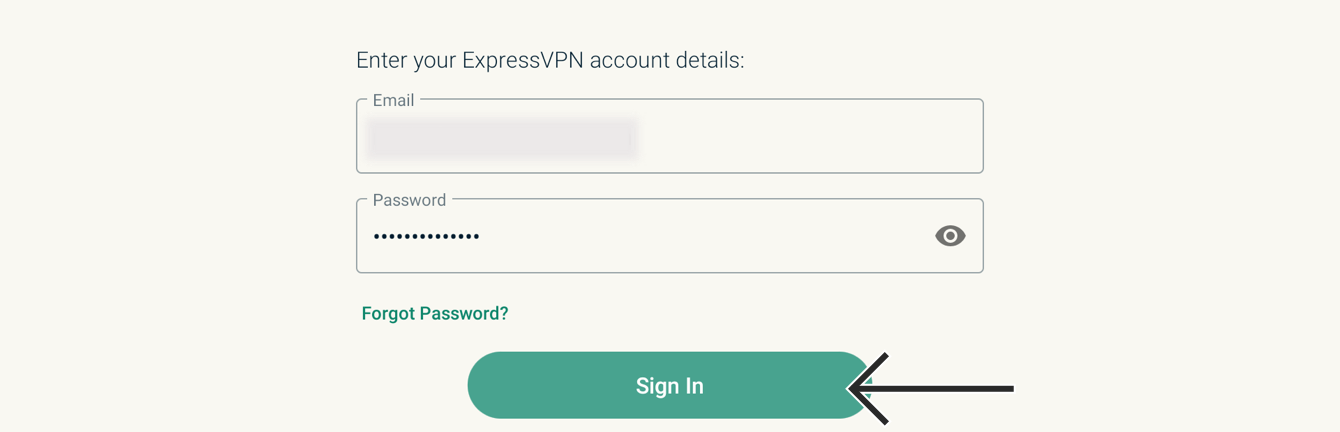
Välj OK.
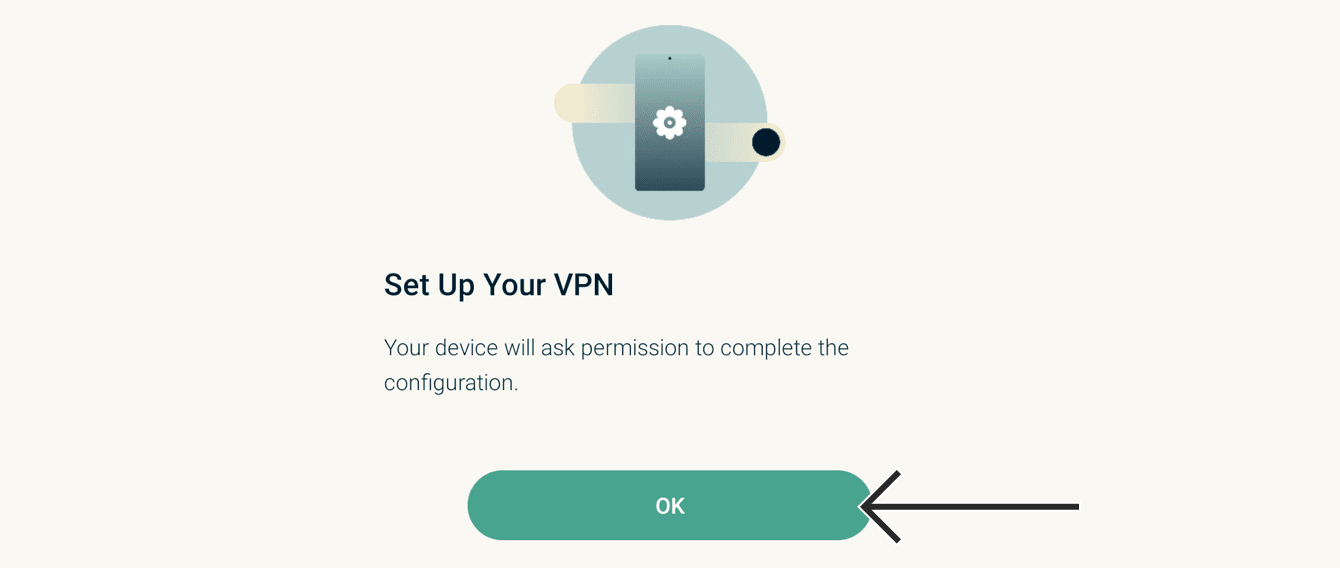
När du ombeds godkänna ExpressVPN:s anslutningförfrågan väljer du OK.
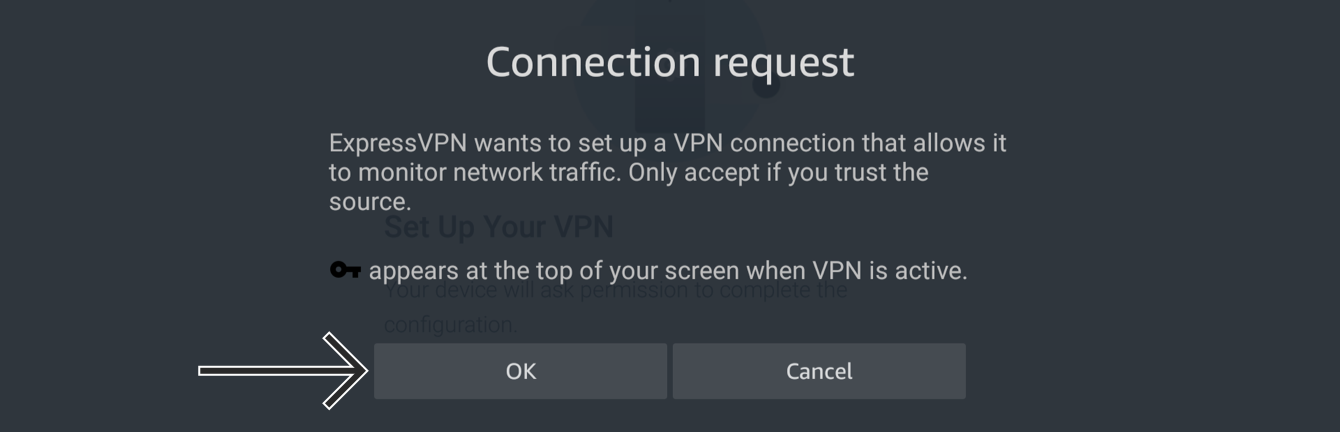
Appen kommer fråga dig ifall du vill dela anonym information för att hjälpa ExpressVPN bli snabbare och mer pålitligt. Välj din preferens för att fortsätta.
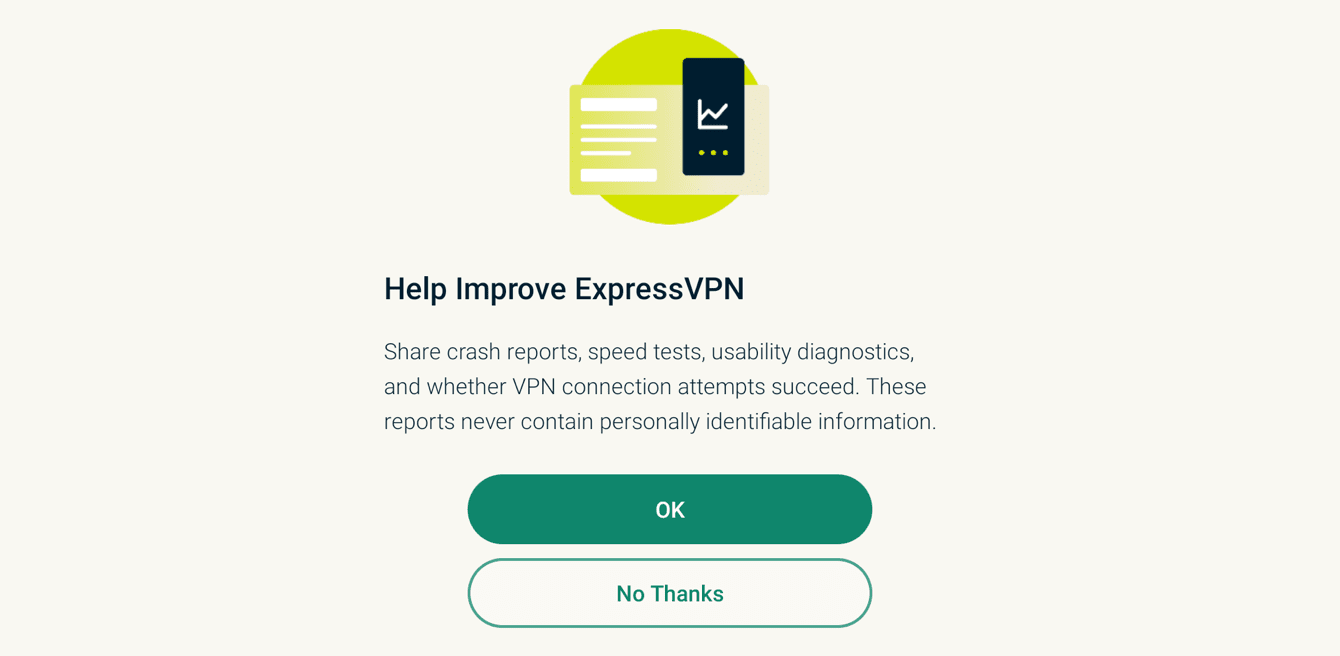
Behöver du hjälp? Kontakta ExpressVPN:s supportteam för att få hjälp direkt.
Anslut till en serverposition
För att ansluta till en serverposition klickar du på ![]() . Som standard kommer ExpressVPN att föreslå en smart position, vilken är den position som ger dig bästa möjliga upplevelse.
. Som standard kommer ExpressVPN att föreslå en smart position, vilken är den position som ger dig bästa möjliga upplevelse.
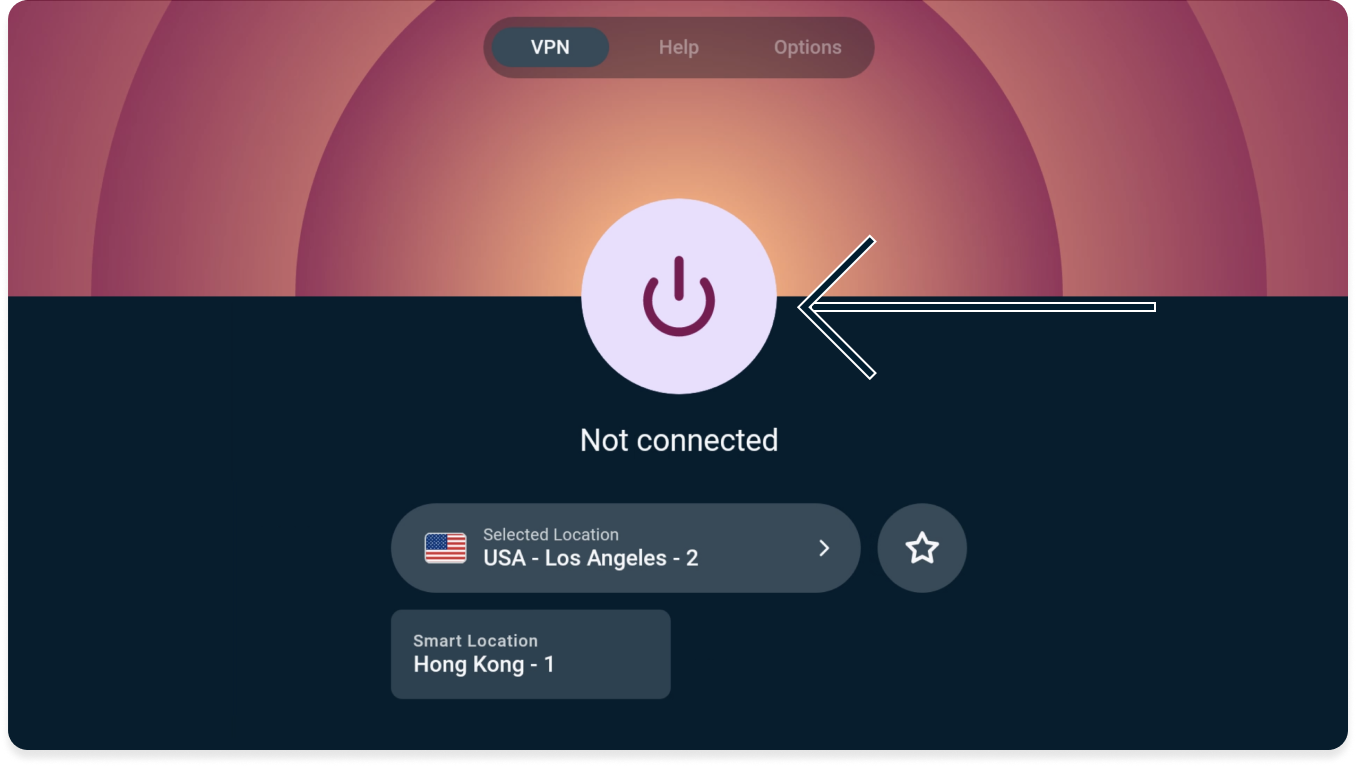
När det står Ansluten kan du börja surfa med mer frihet och säkerhet.
Behöver du hjälp? Kontakta ExpressVPN:s supportteam för att få hjälp direkt.
Frånkoppla en serverposition
För att frånkoppla VPN-servern trycker du på ![]() medan VPN är anslutet.
medan VPN är anslutet.

Du vet att du är frånkopplad när det står Inte ansluten.
Behöver du hjälp? Kontakta ExpressVPN:s supportteam för att få hjälp direkt.
Välj en annan serverposition
För att välja en annan serverposition väljer du Nuvarande position/Smart position.

Det kommer ta dig till positionsväljaren. Här får du flera olika alternativ:
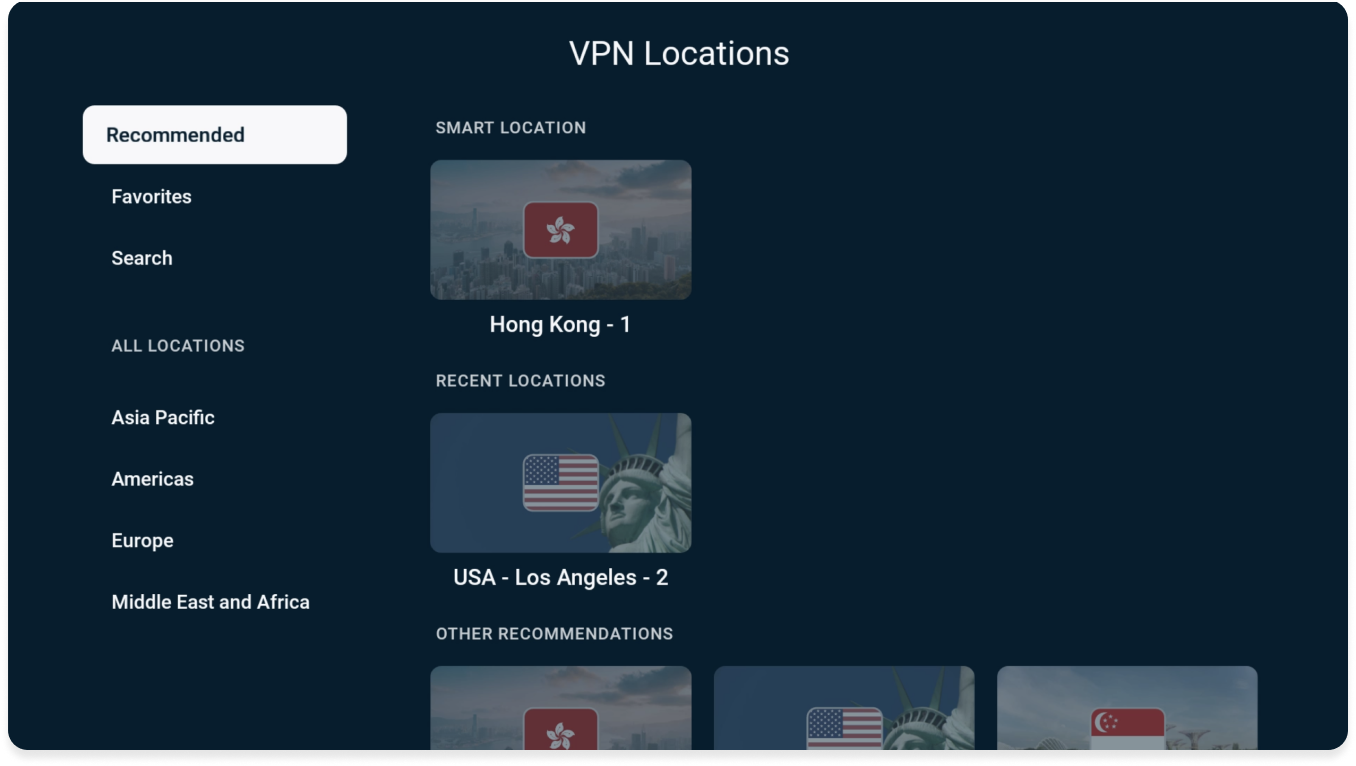
Rekommenderade
Här hittar du Smart position, den position som föreslås av ExpressVPN och som ger dig bästa möjliga upplevelse, såväl som andra rekommenderade positioner baserat på din nuvarande geografiska plats.
Här hittar du även serverpositioner du nyligen varit ansluten till under SENASTE POSITIONER.
Favoriter
Här hittar du VPN-positioner du markerat som favoriter. Det finns två sätt att lägga till en VPN-position bland dina favoriter:
ANTINGEN
- Leta upp den VPN-position du vill favoritmarkera.
- Tryck och håll in Välj-knappen på Fire TV-kontrollen.
- Ett meddelande som lyder ”Tillagd i favoriter” kommer att dyka upp.
ELLER
- Leta upp den VPN-position du vill favoritmarkera.
- Välj stjärnikonen för att lägga till positionen bland dina favoriter.

- Ett meddelande som lyder ”Tillagd i favoriter” kommer att dyka upp.
Sök
Härifrån kan du söka efter en specifik VPN-position genom att skriva in positionens namn i sökfältet.
ALLA POSITIONER
Under ALLA POSITIONER hittar du ExpressVPN:s samtliga 105 serverpositioner. Positionerna är indelade i fyra geografiska grupper: Asien och Stillahavsområdet, Amerika, Europa och Mellanöstern och Afrika.
Obs: I vissa länder finns det flera serverpositioner. I sådana fall väljer du först land och sedan den serverposition du vill ansluta till.
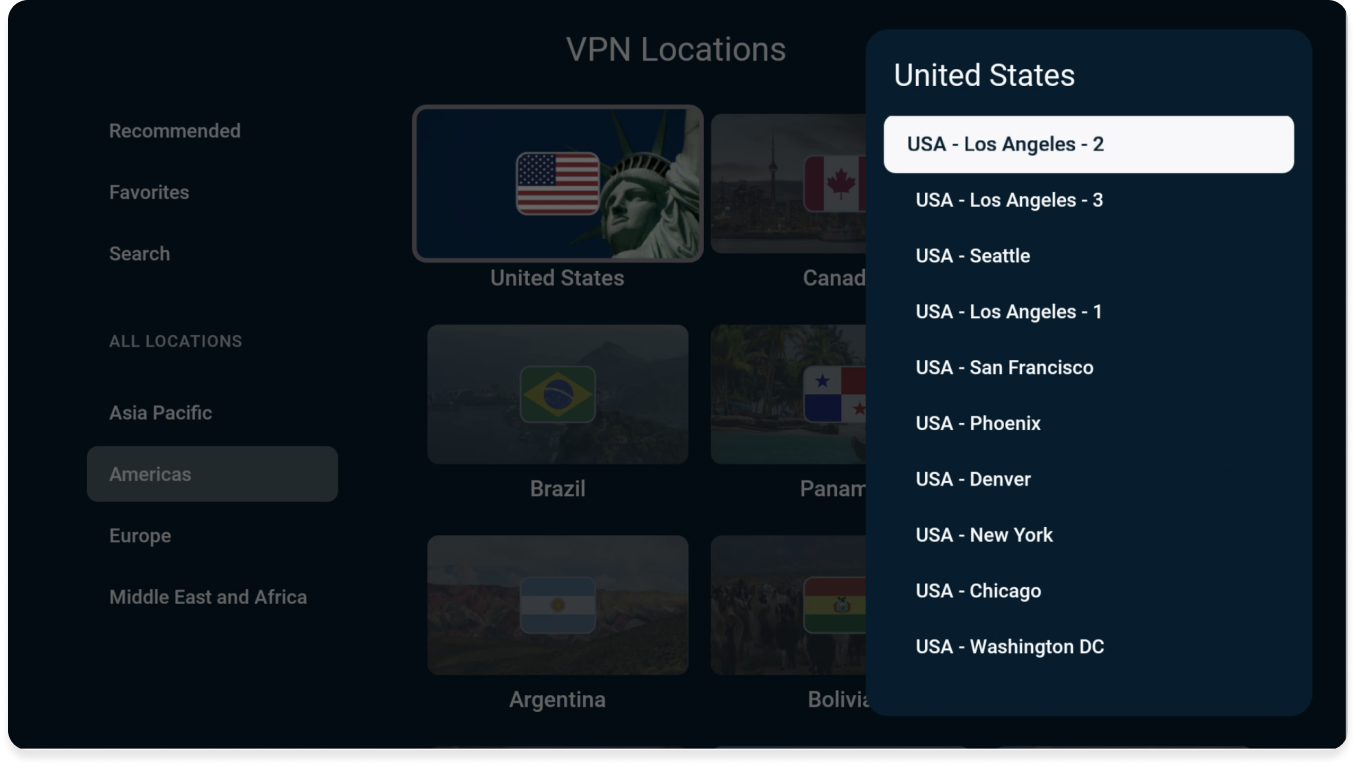
När du har valt serverposition ansluter ExpressVPN automatiskt till den serverpositionen.
Behöver du hjälp? Kontakta ExpressVPN:s supportteam för att få hjälp direkt.
Blockera annonser och spårare
Anpassa din onlineupplevelse och återta kontrollen över vad företag vet om dig. Du kan blockera annonser och spårare inifrån ExpressVPN:s app i bara några steg.
Många av de appar du använder sparar och delar din aktivitet med tredjepartsföretag, inklusive spårare. Den här informationen används för att visa dig riktade annonser och innehåll, oftast utan din vetskap eller tillåtelse.
De här avancerade skyddsfunktionerna hindrar alla appar du använder på din enhet från att kommunicera med tredjepartsföretagen på våra blocklistor med öppen källkod.
Avancerade skyddsfunktioner är inaktiverade som standard. Så här gör du för att aktivera dem:
- Se till att ansluta till VPN med något av protokollen Automaiskt eller Lightway.
- Gå till Alternativ > Inställningar.

- Välj Avancerat skydd.

- Aktivera de olika avancerade skyddsfunktionerna efter dina behov.

Behöver du hjälp? Kontakta ExpressVPN:s supportteam för att få hjälp direkt.
Så avinstallerar du ExpressVPN från din Fire-enhet
- På din Fire-enhet går du till Settings > Applications > Manage Installed Applications
- Skrolla ner i listan till ExpressVPN.
- Välj Uninstall > Uninstall.
Appen har nu raderats från din Fire-enhet.
Behöver du hjälp? Kontakta ExpressVPN:s supportteam för att få hjälp direkt.
Casta eller skärmspegla från din enhet
till Amazon Fire
Casting eller skärmspegling är trådlösa tekniker som låter dig streama innehåll från din enhet till en TV med Amazon Fire TV.
Om du vill streama från din enhet (med VPN) till en TV via din Amazon Fire TV så kan du se kompatibla alternativ för casting och skärmspegling här:
| Casting | Skärmspegling | |
|---|---|---|
| Android (med VPN) | ✘ Stöds inte | ✔ Stöds |
| Windows (med VPN) | ✔ Stöds (i Chromium-baserade webbläsare) | ✘ Stöds inte |
| Chromebook (med VPN) | ✘ Stöds inte | ✘ Stöds inte |
| Linux (med VPN) | ✘ Stöds inte | ✘ Stöds inte |
(Det går inte att casta eller spegla innehåll från iOS eller macOS till din Amazon Fire TV.)
Alternativt kan du ansluta din Amazon Fire TV till en VPN-router, ett manuellt konfigurerat VPN eller en virtuell VPN-router. När du gör det behöver du inte casta eller spegla innehåll från din enhet till Amazon Fire TV utan behöver bara en VPN-ansluten Amazon Fire TV för att streama innehållet.
Behöver du hjälp? Kontakta ExpressVPN:s supportteam för att få hjälp direkt.